Dialogflow(Googleのチャットボット)を試してみる(2)「こんにちは!」に「ハロー!」と返すボット
前回、Dialogflowで3択クイズを写経しようとするもうまくいかなかった。
http://twosquirrel.mints.ne.jp/?p=27234
今回はもっと簡単に、
(私)「こんにちは」
(AI)「ハロー!」
と返すようなボットを作成します。以下のサイトを写経します。
GoogleのチャットボットシステムであるDialogflowを用いるためには、
Intents :志向!?、ユーザーの「要求」や「質問」
Entities :実体!?、「単語」や「用語」
Fulfilment :Webhookという仕組みを利用して他のシステムから情報を取得して返す仕組みを作ることができる機能
といった言葉を覚えて、それぞれ入力する必要があります。それらについても、初めての人向けに、極限に分かりやすく記載されています。お勧めです。
なお、Dialogflowを利用するためには、
json
javascript (特に、node.js )
の知識があると、なおよいです。
(開発環境)
Windows 8.1 Pro (MacでもLinuxでも同じです。)
Chrome
Googleアカウント(無料)
(1)Dialogflowにログインと、新規Agentの作成
以下のリンク先へ行き、Googleアカウントでログイン。
https://console.dialogflow.com/api-client/#/login
Create New Agent で、新しいAgentを作成。今回は、Helloという名前をつけた。
以下のような画面になる
Intents, Fulfillment, Integrations の3つが重要です。
(2)Entitiesに単語を登録
最初にすることは、Entities に単語を登録することです。
左側メニューの Entities をクリック > Create Entity をクリック
画面一番上の、Entitiy name のところに、good-afternoonと入力して、 SAVE をクリック
以下のようなエラーが出るので、下の方の、Click here to edit entry をクリックして、
一番左に、こんにちは と入力後、その右側に、こんちは や ごきげんよう など、同じ意味の単語を適当に入力。
画面右上の SAVE をクリック
これで、これらの単語はすべて「こんにちは」と同義とされて、AIはこれらを「こんにちは」と捉えるようになるそうです。(参考:https://yutakami.work/?p=219)
(3)Intentsの作成
左側メニューの Intents をクリック > CREATE INTENTS をクリック
画面一番上の Intent name のところに、good-afternoon と入力して、
Training phrases のところの、ADD TRAINING PHRASES をクリック。
この、「Training phrases」の「Add user expression」にユーザーからの言葉を入力します。(参考:https://yutakami.work/?p=219)
こんにちは と入力してから、 Enter を押します。
なんだか黄色くなって、@good-afternoon と紐づけられているのが分かります。
次に、「Responses」の部分に「Enter a text response」に記入した内容への応答を記入します。
Text response のところに、ハロー! と書いて、 画面右上の SAVE をクリック。
これで、Intents の作成は終了です。
(4)チャットボットを埋め込む。
メニュー > Integrations > Web Demo をクリック
ここで出てくる、< iframe ,,, の部分をコピーして、例えば、このWordpressの記事の下や、WEBページに貼りつける。
うまくいくだろうか?
どうやらうまくいったようです。
うれしい!

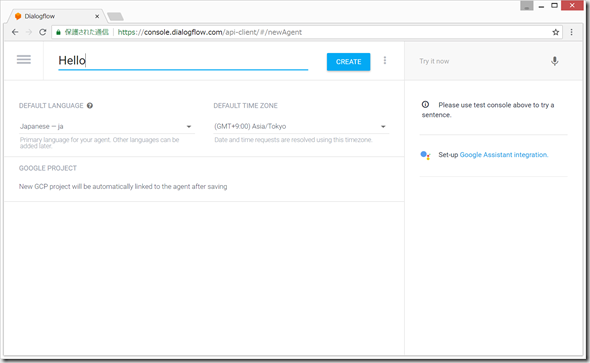
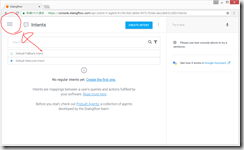
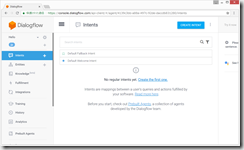
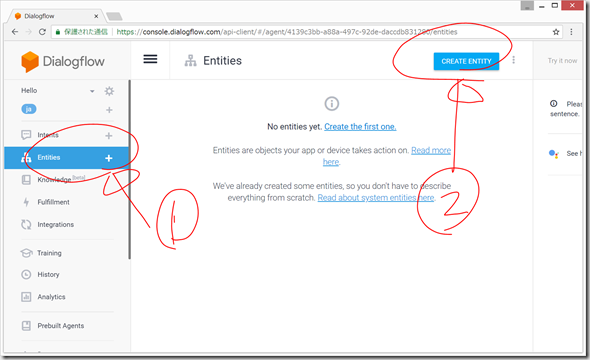
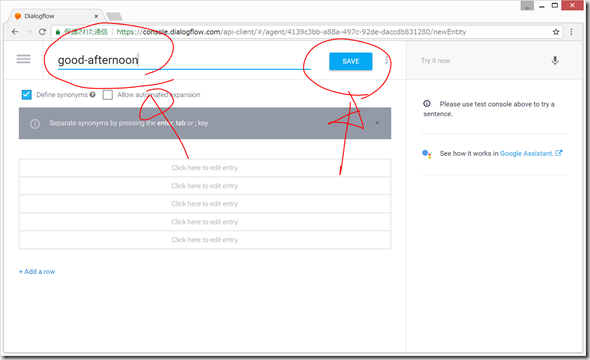

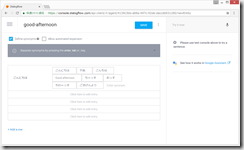
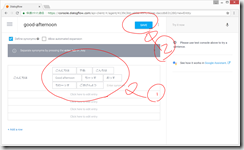
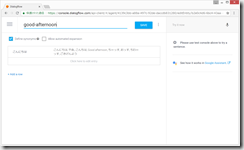
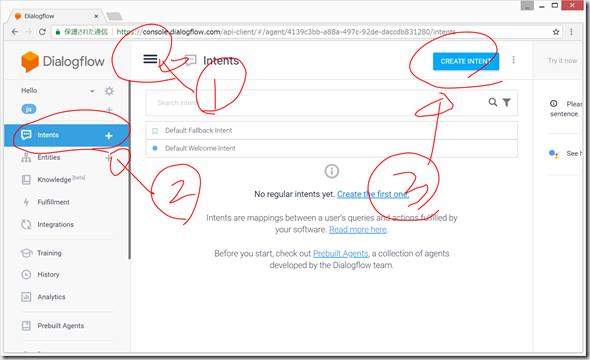
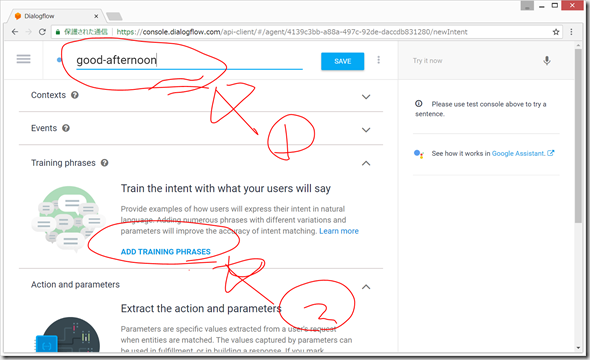
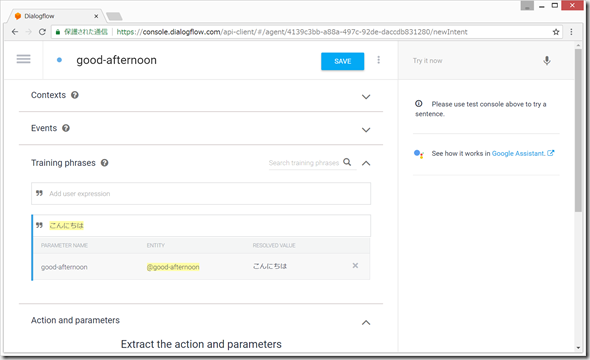
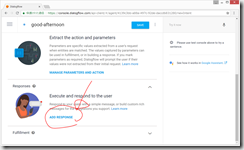
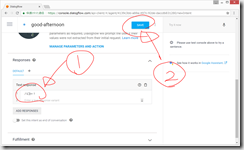
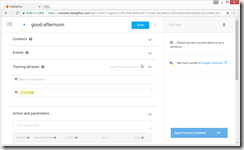
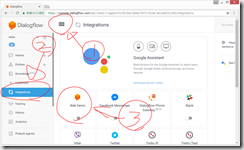
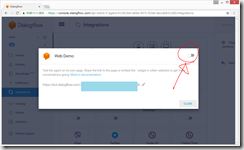
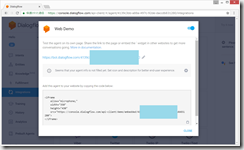

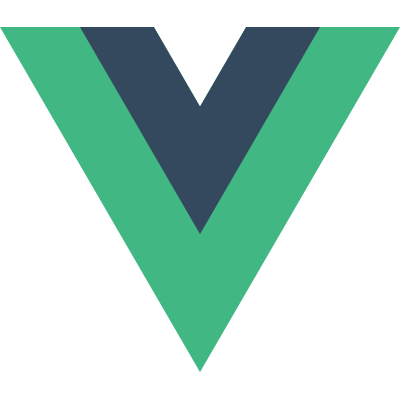
ディスカッション
コメント一覧
まだ、コメントがありません